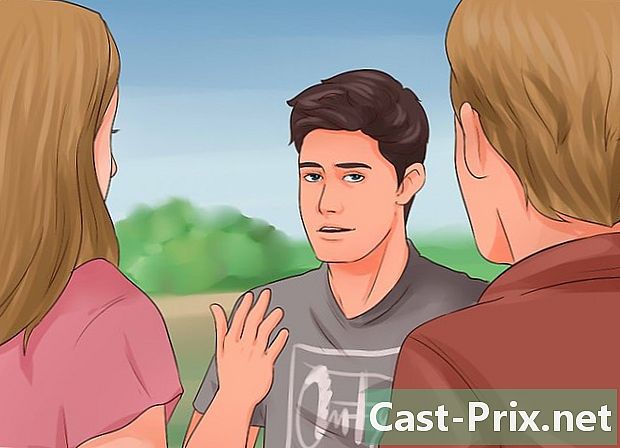Kā izmantot VLC video straumēšanai citā datorā
Autors:
Louise Ward
Radīšanas Datums:
3 Februāris 2021
Atjaunināšanas Datums:
1 Jūlijs 2024
![How to Stream Videos and Music Over Local Network [using VLC]](https://i.ytimg.com/vi/xW_vQW1fK4g/hqdefault.jpg)
Saturs
- posmi
- 1. daļa Gatavošanās apraidei
- 2. daļa Straumējiet videoklipu operētājsistēmā Windows
- 3. daļa Nosūtiet videoklipu uz Mac
VLC Media Player ļauj straumēt video, kas tiek atskaņots vienā datorā, ar citu datoru, kas savienots ar to pašu interneta tīklu. Lai tas būtu iespējams, abās mašīnās būs jābūt instalētai VLC Media Player, un katrai no tām būs jābūt savienotai ar to pašu bezvadu tīklu.
posmi
1. daļa Gatavošanās apraidei
- Instalējiet VLC Media Player abos datoros. Ja tas vēl nav izdarīts, datorā, kuru vēlaties izmantot straumes straumēšanai, jāinstalē VLC Media Player, un otrā, kurā vēlaties to straumēt.
- VLC ir pieejams operētājsistēmām Mac un Windows, kā arī lielākajai daļai Linux izplatīšanas.
-

Meklējiet IP adresi 2 datori. Lai varētu pārraidīt video no viena datora uz otru jūsu tīklā, jums būs jāzina abu mašīnu IP adrese. -

Pārliecinieties, vai datori ir savienoti vienā un tajā pašā tīklā. Datoram, kas pārraida straumi, un tam, kurš to saņem, jābūt savienotiem vienā un tajā pašā interneta tīklā (piemēram, maršrutētājā). Pretējā gadījumā jūs nevarēsit straumēt video no vienas mašīnas uz otru.- Ja maršrutētājam ir vairāki kanāli (piemēram, 2,4 GHz kanāls un 5,0 GHz kanāls), pārliecinieties, vai abas mašīnas ir savienotas vienā un tajā pašā kanālā.
-

Ņemiet vērā, ka straumēšana jūsu tīklā, iespējams, nedarbosies. Ja jūsu savienojumam ir mazs augšupielādes ātrums vai ja ar to vienlaikus savienojas vairākas ierīces (piemēram, tālruņi, konsoles vai citi datori), jūs, iespējams, nevarēsit to izmantot video straumēšanai. Šajā gadījumā jums būs jālūdz savam pakalpojumu sniedzējam palielināt jūsu interneta ātrumu.- Ja maršrutētājs vai modems ir pietiekami vecs, video straumes straumēšana var sabojāt vienu vai abus.
2. daļa Straumējiet videoklipu operētājsistēmā Windows
-

Atveriet VLC Media Player. Šī ir oranžā un baltā satiksmes konusa ikona. -

Atveriet cilni mediji. Šī cilne atrodas VLC Media Player loga augšējā kreisajā stūrī. Noklikšķiniet uz tā, lai atvērtu nolaižamo izvēlni. -

Noklikšķiniet uz izplatīšanās. Šī opcija atrodas nolaižamās izvēlnes apakšā mediji. Tas atver apraides logu. -

atlasīt pievienot. Poga pievienot ir loga labajā pusē sadaļā Failu atlase. Noklikšķiniet uz tā, lai atvērtu failu meklētāju. -

Izvēlieties videoklipu Noklikšķiniet uz videoklipa, kuru vēlaties straumēt. Jums var būt nepieciešams vispirms atlasīt mapi kreisajā sānjoslā vai atvērt mapi galvenajā File Explorer logā, lai atrastu interesējošo video. -

Noklikšķiniet uz atvērts. iespēja atvērts atrodas loga apakšējā labajā stūrī un ļauj pievienot videoklipu apraidei. -

atlasīt izplatīšanās. Jūs atradīsit šo iespēju loga apakšā. -

Noklikšķiniet uz pēc. Šī opcija atrodas loga labajā apakšējā stūrī.Noklikšķiniet uz tā, lai atvērtu logu Izejas plūsma. -

Attiniet lauku Jauns galamērķis. Šajā nolaižamajā laukā parasti ir vārds "File". Noklikšķiniet uz tā, lai to atritinātu. -

izvēlēties HTTP. Šī opcija ir nolaižamajā izvēlnē. -

atlasīt pievienot. pievienot ir pa labi no lauka HTTP un atver HTTP konfigurācijas lapu. -

Ņemiet vērā portu, kas norādīts lapā. Vēlāk jums būs jāzina osta, caur kuru notiek apraide. -

Ievadiet otra datora IP adresi. Šajā jomā e Ceļš, ierakstiet otra datora IP adresi. Rakstot IP adresi, neizdzēsiet slīpsvītru (/). -

Noklikšķiniet uz pēc. -

Noņemiet izvēles rūtiņu Iespējot pārkodēšanu. Šis lodziņš atrodas loga augšpusē. -

Attiniet lauku profils. Jūs atradīsit to labajā pusē no loga. Noklikšķiniet uz tā, lai parādītu nolaižamo izvēlni. -

Atlasiet formātu TS. Noklikšķiniet uz Video - H.264 + MP3 (TS) nolaižamajā izvēlnē. -

Noklikšķiniet uz pēc. -

Atzīmējiet rūtiņu Straumējiet visas elementārās straumes. Jūs to atradīsit lapas augšdaļā. -

Noklikšķiniet uz izplatīšanās. Šī opcija atrodas loga apakšā. Noklikšķiniet uz tā, lai pabeigtu iestatīšanu un sāktu video straumēšanu uz citu datoru. -

Otrā datorā atveriet VLC. -

Atveriet tīkla plūsmas logu. Noklikšķiniet uz mediji tad tālāk Atveriet tīkla plūsmu. -

Ievadiet apraides adresi. tips http: // IPADDRESS: ports aizstājot "ipaddress" ar apraides datora IP adresi un "portu" ar porta numuru, kas norādīts lapā HTTP.- Lai pārraidītu no datora ar 123.456.7.8 IP adresi un 8080 portu, jums būs jāievada http://123.456.7.8:8080.
-

Noklikšķiniet uz lasīt. Pēc 30 sekundēm multivides atskaņotājā tiks atvērts otra datora video.
3. daļa Nosūtiet videoklipu uz Mac
-

Atveriet VLC Media Player. Lietojumprogrammas VLC Media Player ikona ir oranža un balta, un tā izskatās kā satiksmes konuss. -

Noklikšķiniet uz fails. Šī izvēlnes opcija atrodas jūsu Mac ekrāna augšējā kreisajā stūrī. Tiks atvērta nolaižamā izvēlne. -

atlasīt Apraides vednis / pārkodēšana. Šī opcija atradīsies nolaižamās izvēlnes apakšā. -

Atzīmējiet rūtiņu Pārraide tīklā. Tas atrodas loga augšdaļā. -

Noklikšķiniet uz pēc. Šī ir zilā poga loga labajā apakšējā stūrī. -

atlasīt izvēlēties. Šī opcija ir pa labi no lauka e Atlasiet apraidi. Tas atver meklētāja logu.- Kaste Atlasiet apraidi ir jāpārbauda. Ja tā nav, pārbaudiet to pirms noklikšķināšanas izvēlēties.
-

Izvēlieties videoklipu Noklikšķiniet uz videoklipa, kuru vēlaties straumēt. Iespējams, vispirms būs jānoklikšķina uz mapes Finder kreisajā sānjoslā vai jāatver mape galvenajā logā, lai atrastu video. -

Noklikšķiniet uz atvērts. iespēja atvērts atrodas loga labajā apakšējā stūrī. -

atlasīt pēc. -

Atzīmējiet rūtiņu HTTP. Tas atrodas lapas vidū un parāda laukus osta un avots (vai taka). -

Ņemiet vērā norādīto ostu. Vēlāk jums būs jāzina osta, kurā notiek apraide. -

Ievadiet otra datora IP adresi. Laukā avots vai taka, ierakstiet otra datora IP adresi.- Ja e laukā ir slīpsvītra (/), saglabājiet to un pēc tam ievadiet IP adresi.
-

Noklikšķiniet uz pēc. -

Pārliecinieties, ka rūtiņas pārkodētājs tiek pārbaudīti. Šīs rūtiņas atradīsit lapas vidū. -

Noklikšķiniet uz pēc. -

Atzīmējiet rūtiņu MPEG TS. Jūs to atradīsit lapas vidū. Iespējams, ka šī ir vienīgā apraidei pieejamā opcija. -

Divreiz noklikšķiniet uz pēc. Vienreiz noklikšķiniet uz lapas, kurā atrodaties, tad otro reizi lapā Papildu piegādes iespējas. -

atlasīt apdare. Šī ir zilā poga loga apakšā. Noklikšķiniet uz tā, lai pabeigtu iestatīšanu un sāktu straumēšanu uz citu datoru. -

Otrā datorā atveriet VLC. -

Atveriet tīkla plūsmas logu. Noklikšķiniet uz fails tad tālāk Atveriet tīkla plūsmu. -

Ievadiet apraides adresi. tips http: // IPADDRESS: ports aizstājot "ipaddress" ar apraides datora IP adresi un "portu" ar porta numuru, kas norādīts lapā HTTP.- Lai straumētu video no datora ar 123.456.7.8 IP adresi un 8080 portu, jums būs jāievada http://123.456.7.8:8080.
-

Noklikšķiniet uz lasīt. Pēc 30 sekundēm multivides atskaņotājā parādīsies video no otra datora.

- Ja vēlaties straumēt vairākus videoklipus vienlaikus, vispirms jums būs jāizveido atskaņošanas saraksts. Labākais veids, kā to izdarīt, ir atlasīt tos videoklipus, kas jūs interesē, ar peles labo pogu noklikšķiniet uz atlases un izvēlieties Pievienojiet VLC multivides atskaņotāja atskaņošanas sarakstam nolaižamajā izvēlnē saglabājiet atskaņošanas sarakstu, noklikšķinot mediji (vai fails operētājsistēmā Mac) un pēc tam atlasot Saglabājiet atskaņošanas sarakstu.
- Lai skatītu straumi, jums, iespējams, būs jānovirza maršrutētāja ports.
- Videoklipa kvalitāte neizbēgami būs sliktāka datorā, kas saņem straumi.